
Wie übertrage ich Musik von realme auf das iPhone mit/ohne iTunes?

Wechseln Sie von einem realme Android Handy zu einem iPhone ? Eine der größten Sorgen der Nutzer ist die reibungslose und verlustfreie Übertragung von Musik von realme auf das iPhone. Da Android und iOS zwei unterschiedliche Ökosysteme sind, ist die direkte Musikübertragung nicht immer unkompliziert. Aber keine Sorge: Diese Anleitung zeigt Ihnen fünf bewährte Methoden, mit denen Sie Ihre Lieblingstitel von Ihrem realme-Gerät auf Ihr iPhone übertragen können.

Wenn Sie Musik schnell, stabil und verlustfrei von realme auf das iPhone übertragen möchten, empfehlen wir Ihnen Phone Transfer . Dieses professionelle Tool zur mobilen Datenübertragung unterstützt die Übertragung Android zu iOS mit einer übersichtlichen Oberfläche und einfacher Bedienung – ganz ohne technische Kenntnisse.
Was kann Phone Transfer für Sie tun?
Wie übertrage ich Musik mit nur einem Klick von Realme auf das iPhone? Hier sind die Schritte:
01 Laden Sie Phone Transfer herunter, installieren und führen Sie es auf Ihrem Computer aus. Verbinden Sie dann sowohl Ihr Realme als auch Ihr iPhone über USB-Kabel mit dem Computer.
02 Sobald die Software beide Geräte erkennt, wählen Sie oben realme als Quellgerät aus.

03 Klicken Sie links auf „Musik“, markieren Sie die zu übertragenden Musikdateien, klicken Sie dann auf „Auf Gerät exportieren“ und wählen Sie das iPhone als Zielgerät. Warten Sie, bis die Übertragung abgeschlossen ist.

Obwohl iTunes keine direkte Verbindung zu Android Geräten unterstützt, können Sie damit trotzdem in zwei Schritten Musik von realme auf das iPhone verschieben: Kopieren Sie die Musik von Ihrem realme auf den PC und synchronisieren Sie sie dann mithilfe von iTunes mit dem iPhone.
So senden Sie mit iTunes Musik von realme an das iPhone:
Schritt 1. Verbinden Sie Ihr Realme-Telefon mit Ihrem Computer und kopieren Sie die Musikdateien in einen lokalen Ordner.
Schritt 2. Starten Sie iTunes und gehen Sie zu „Datei“ > „Datei zur Bibliothek hinzufügen“, um diese Musikdateien zu importieren.

Schritt 3. Verbinden Sie Ihr iPhone mit dem Computer und klicken Sie in iTunes auf das Gerätesymbol.
Schritt 4. Gehen Sie zu „Musik“ und aktivieren Sie „Musik synchronisieren“. Wählen Sie die Musik aus, die Sie synchronisieren möchten.
Schritt 5. Klicken Sie auf „Übernehmen“ oder „Synchronisieren“, um mit der Übertragung der Musik auf Ihr iPhone zu beginnen.

Hinweis: iTunes kann während der Synchronisierung vorhandene Musik auf Ihrem iPhone löschen. Sichern Sie zunächst Ihre Daten .
Für alle, die drahtlose Übertragung bevorzugen oder keinen Computer verwenden möchten, bietet Google Drive eine cloudbasierte Möglichkeit, Musik von realme auf das iPhone zu übertragen. Sie können Musikdateien in Ihr Google Drive-Konto auf realme hochladen und von Ihrem iPhone darauf zugreifen.
So verschieben Sie Musik mit Google Drive von realme auf das iPhone:
Schritt 1. Öffnen Sie die Google Drive-App auf Ihrem Realme-Telefon und melden Sie sich mit Ihrem Google-Konto an.
Schritt 2. Tippen Sie auf das Symbol „+“, wählen Sie „Hochladen“ und laden Sie die Musik hoch, die Sie in die Cloud übertragen möchten.

Schritt 3. Öffnen Sie auf Ihrem iPhone Google Drive und melden Sie sich mit demselben Konto an.
Schritt 4. Suchen Sie die hochgeladenen Dateien und streamen Sie sie oder laden Sie sie mit einer Audio-App herunter.
Apples App „Move to iOS soll Android Nutzern den Umstieg auf iOS erleichtern. Sie unterstützt hauptsächlich Kontakte, Nachrichten und Fotos, kann aber auch Musikdateien migrieren, die über unterstützte Apps heruntergeladen oder in zugänglichen Ordnern gespeichert wurden.
So übertragen Sie Musik von realme über Move to iOS auf das iPhone:
Schritt 1. Schalten Sie Ihr neues iPhone ein und führen Sie die Ersteinrichtung durch, bis Sie zum Bildschirm „Apps und Daten übertragen“ gelangen. Wählen Sie „Von Android “.
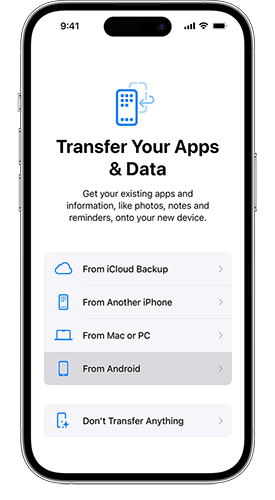
Schritt 2. Laden Sie als Nächstes die Move to iOS -App auf Ihr Android Telefon herunter und akzeptieren Sie die Allgemeinen Geschäftsbedingungen.
Schritt 3. Auf Ihrem iPhone-Bildschirm wird ein sechsstelliger Code angezeigt. Geben Sie diesen Code auf Ihrem Android Telefon ein, um die Geräte zu verbinden.

Schritt 4. Wählen Sie die Musikdateien aus, die Sie von Ihrem Android Telefon auf das iPhone übertragen möchten, und folgen Sie den Anweisungen auf dem Bildschirm, bis die Übertragung abgeschlossen ist.
Wenn Sie nur wenige Titel übertragen möchten, ist das Versenden der Musikdateien per E-Mail eine einfache Methode. Sie benötigen dafür keine Drittanbieter-Apps und ist ideal für kleine Dateien.
So teilen Sie Musik von realme per E-Mail mit dem iPhone:
Schritt 1. Öffnen Sie Ihre E-Mail-App auf realme und erstellen Sie eine neue Nachricht.
Schritt 2. Hängen Sie die Musikdateien an und senden Sie die E-Mail an sich selbst.
Schritt 3. Öffnen Sie dasselbe E-Mail-Konto auf Ihrem iPhone.
Schritt 4. Laden Sie die angehängten Musikdateien herunter und öffnen Sie sie mit einer Audio-App.

So übertragen Sie Musik von realme auf das iPhone. Obwohl es verschiedene Methoden gibt, Musik von realme auf das iPhone zu übertragen, ist Phone Transfer die am meisten empfohlene Option. Es unterstützt den schnellen Import einer großen Anzahl von Musikdateien und ermöglicht plattformübergreifende Übertragungen ohne Kompromisse bei der Audioqualität. Damit ist es die bequemste und effizienteste verfügbare Lösung.
Weitere Artikel:
So übertragen Sie vom iPhone auf realme: 4 einfache Möglichkeiten erklärt
Wie überträgt man Kontakte auf 4 einfache Arten vom iPhone auf realme?
So synchronisieren Sie Realme mit dem PC [5 praktische Lösungen im Jahr 2025]
So übertragen Sie Fotos mit 5 bewährten Methoden von realme auf den Computer

 Übertragung von Telefon zu Telefon
Übertragung von Telefon zu Telefon
 Wie übertrage ich Musik von realme auf das iPhone mit/ohne iTunes?
Wie übertrage ich Musik von realme auf das iPhone mit/ohne iTunes?





